Es ist möglich, dass nach dem Kauf eines neuen Monitors mit einer hohen Auflösung für unseren Computer, nachdem Sie ihn richtig angeschlossen und installiert haben Windows In 10 sehen wir, dass die Farben und der Detaillierungsgrad der Bilder nicht dieser Qualität entsprechen. Wenn ja, verwenden wir sicherlich keine Farbprofil in Windows 10 passend für unseren Monitor. Wir zeigen unten was genau die farbprofile sind und wie wir eins installieren können auf unserem Computer.
Wenn wir das installieren Microsoft Betriebssystem auf unserem Computer wird automatisch ein Standardfarbprofil für unseren Bildschirm oder Monitor installiert. Abhängig von den Aufgaben, die wir ausführen werden, bevorzugen wir möglicherweise die Verwendung eines anderen Farbprofils.
Was genau ist ein Farbprofil?
Grundsätzlich ist es dafür verantwortlich, wie Farben auf unserem Bildschirm oder Monitor aussehen, da es für die Regulierung der Intensität und des Farbtons der Farben auf dem Bildschirm verantwortlich ist. Die Verwendung eines falschen oder anderen Profils kann das Erscheinungsbild von Farben verändern, was insbesondere dann problematisch sein kann, wenn wir uns dafür einsetzen Videos oder Fotos bearbeiten .
Alle Hersteller von Monitoren für Windows 10 erstellen ihre Farbprofile. Daher ist es immer ratsam, diese Profile zu verwenden, wenn wir von unserem Monitor die bestmögliche Bild- und Farbqualität erhalten möchten. Wenn beim Kauf eines Monitors eine Installations-CD mitgeliefert wird, ist es wahrscheinlich, dass sich auf der Festplatte die befindet Datei mit dem entsprechenden Profil . Natürlich können wir auch auf die Website des Herstellers gehen und eine Suche nach Modell durchführen.

Es ist jedoch auch wichtig zu wissen, dass nicht alle Farbprofile mit unserem Monitor oder unserem Computerbildschirm kompatibel sind. Die Wahrheit ist, dass es universelle oder kompatible Profile gibt. Wenn Sie jedoch ein Grafikdesign-Tool verwenden, ist es am besten, a zu installieren spezifisches Farbprofil abhängig von den Anwendungen oder Programmen, die wir verwenden werden.
In diesem Fall besuchen Sie am besten die Website des Entwicklers und laden das Farbprofil für das betreffende Tool herunter. Diese Profile befinden sich normalerweise in ICC-Format und einmal heruntergeladen, ist ihre Installation recht einfach.
So installieren Sie ein Farbprofil in Windows 10
Wenn die ICC-Datei des Profils, das wir installieren möchten, auf unserer Festplatte gespeichert ist, müssen wir sie als Nächstes auf dem Computer installieren. Dafür:
- Wir öffnen das Windows 10 Farbe Manager.
- Geben Sie Color Management in das Suchfeld in der Taskleiste ein.
- In der Systemsteuerung aktivieren wir die Ansicht kleiner Symbole und wählen Farbmanagement.
- Auf der Seite Einstellungen> System> Anzeige> Erweiterte Bildschirmeinstellungen> Registerkarte Farbverwaltung> Farbverwaltung
- Wähle aus Geräte Tab.
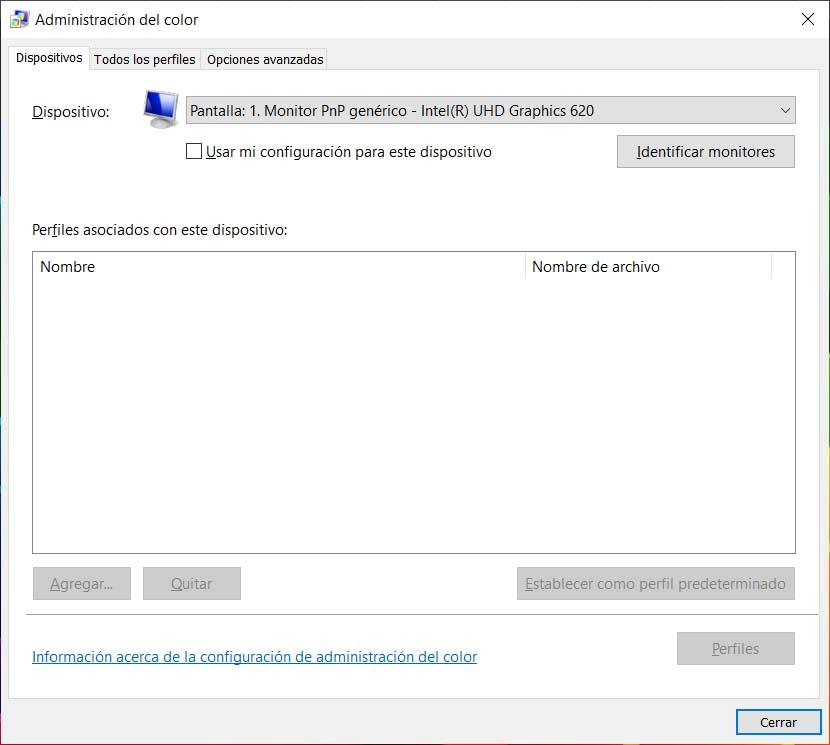
- Wir wählen den Bildschirm oder Monitor in der Gerät Feld.
- Aktivieren Sie das Kontrollkästchen Meine Einstellungen für dieses Gerät verwenden.
- Klicken Sie auf Speichern .
- Wir klicken Entdecken um die ICC-Datei unserer Festplatte auszuwählen.
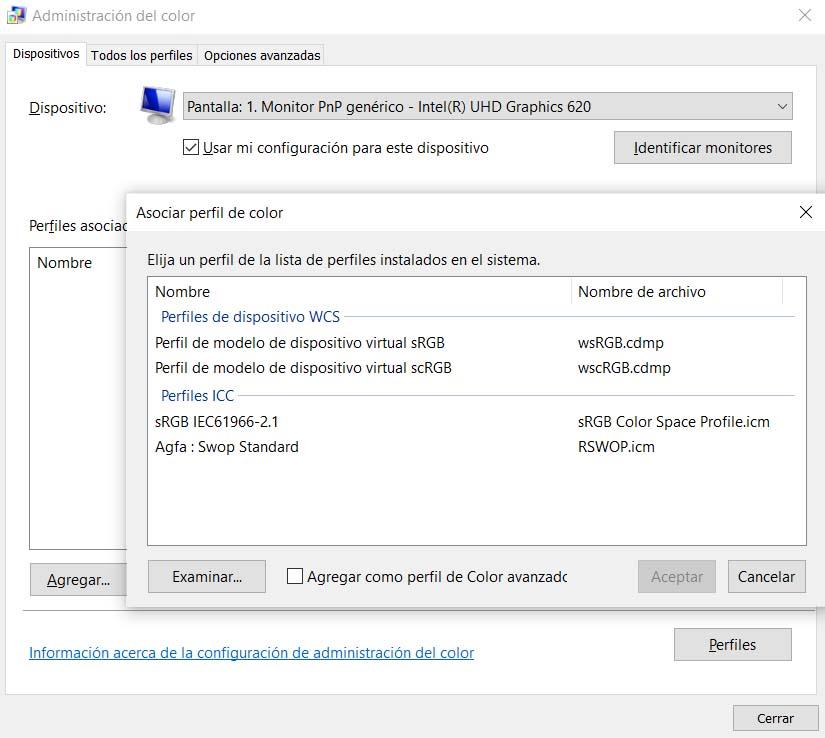
- Wir wählen das soeben hinzugefügte Farbprofil aus der Liste der Profile aus.
- Klicken Sie auf Akzeptieren .
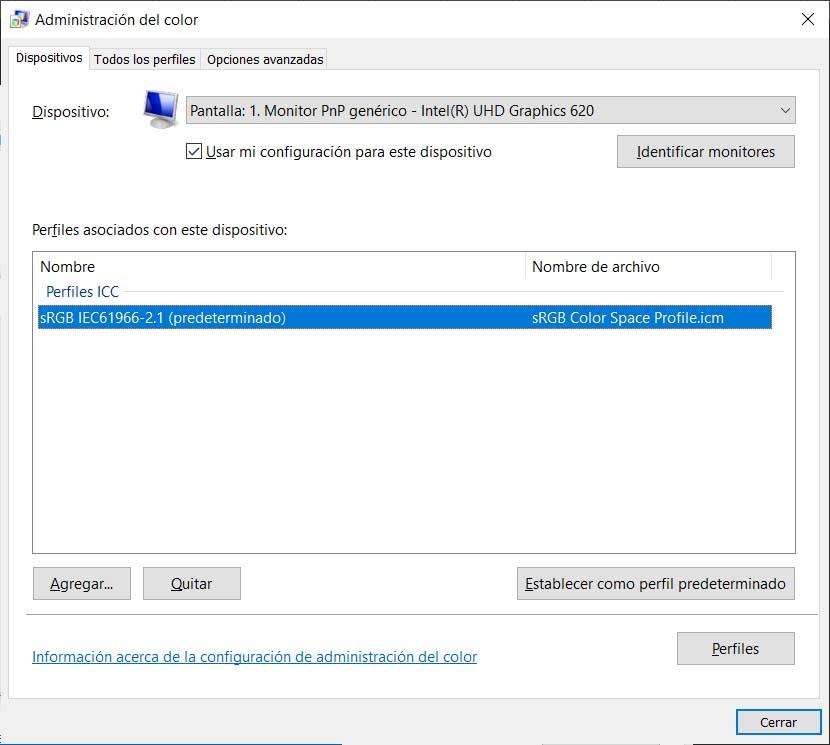
- Wir markieren es und klicken auf die Schaltfläche Als Standardprofil festlegen.
So wechseln Sie von einem Profil zum anderen
Nach der Installation eines Farbprofils in Windows 10 ist es möglich, dass wir zu einem bestimmten Zeitpunkt von einem Profil zu einem anderen wechseln möchten, je nachdem, was wir auf unserem Computer tun werden. Um sich schnell ändern zu können, müssen folgende Schritte ausgeführt werden:
- Wir öffnen den System Color Manager.
- Wähle aus Fortgeschrittener Tab .
- Im Bereich Standardeinstellungen des Windows-Farbsystems wird das Symbol angezeigt Geräteprofil .
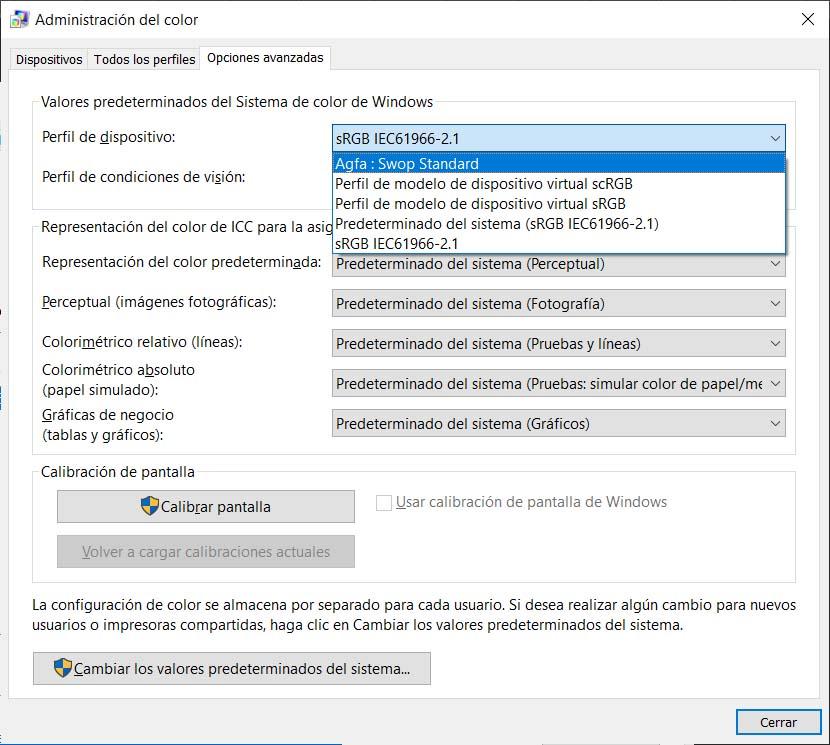
- Wir wählen das gewünschte Farbprofil aus
- Wir speichern die Änderungen.
Es ist wichtig zu wissen, dass die Farbeinstellungen für jeden Benutzer des Systems separat gespeichert werden. Wenn wir Änderungen für neue Benutzer oder Geräte vornehmen möchten, müssen wir daher auf die Schaltfläche Systemstandards ändern im Farbverwaltungsfenster selbst klicken.
